Niektórzy użytkownicy opublikowali na forach komunikat o błędzie wycieku DNS HSS, który blokuje ich połączenia internetowe. Pełny błąd został odczytany Skontaktuj się z administratorem sieci, że Zapora systemu Windows Defender Zapora HSS DNS blokuje twoje połączenie internetowe. W związku z tym użytkownicy nie mogą połączyć się z Internetem po wystąpieniu tego błędu.
Wykonaj poniższe czynności, aby rozwiązać problem.
Jak zatrzymać zaporę sieciową przed blokowaniem mojego połączenia internetowego?
1. Odznacz uprawnienia zapory ogniowej reguły wycieku DNS HSS
- Użytkownicy potwierdzili, że odznaczenie wycieku DNS HSS Prywatny i Publiczny pola wyboru mogą naprawić błąd reguły Zapory systemu Windows Defender. Aby to zrobić, kliknij Wpisz tutaj, aby wyszukać przycisk na pasku zadań Win 10, aby otworzyć narzędzie wyszukiwania.
- Wpisz „Windows Defender Firewall” jako słowo kluczowe wyszukiwania.
- Kliknij Zapora systemu Windows Defender, aby otworzyć aplet Panelu sterowania.
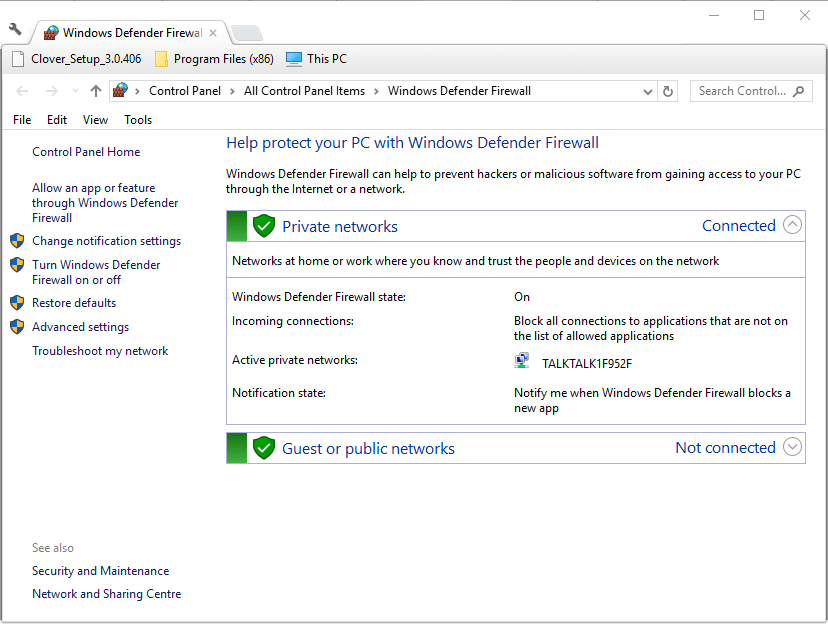
- Następnie kliknij Zezwól aplikacji lub funkcji za pomocą Zapory systemu Windows Defender aby otworzyć ustawienie pokazane poniżej.

- wciśnij Zmień ustawienia przycisk.
- Odznacz opcję Prywatny i Publiczny pola wyboru dla reguły wycieku HSS DSS.
- Kliknij dobrze przycisk.
2. Wyłącz zaporę Windows Defender
- Alternatywnie użytkownicy mogą wyłączyć Zaporę systemu Windows Defender, aby naprawić regułę wycieku HSS blokującą połączenie. Otwórz ponownie narzędzie wyszukiwania za pomocą klawisza Windows + S.
- Wpisz słowo kluczowe „Zapora systemu Windows” w polu wyszukiwania i kliknij Zapora systemu Windows Defender, aby otworzyć aplet Panelu sterowania.
- Kliknij Włącz lub wyłącz Zaporę systemu Windows Defender aby otworzyć opcje WDF pokazane bezpośrednio poniżej.

- Wybierz Wyłącz Zaporę systemu Windows Defender przyciski radiowe tam.
- Wybierz dobrze opcja.
Pisaliśmy obszernie o zaporze blokującej sieci VPN po lewej i po prawej stronie. Dowiedz się, jak tego uniknąć dzięki naszemu przewodnikowi.
3. Zainstaluj ponownie Hotspot Shield
- HSS to oprogramowanie VPN Hotspot Shield, a użytkownicy stwierdzili, że naprawili błąd „Reguła Zapory systemu Windows Defender”, instalując ponownie Hotspot Shield. W tym celu uruchom Uruchom, naciskając klawisz Windows + skrót klawiaturowy R.
- Wpisz „appwiz.cpl” w polu Otwórz i kliknij dobrze aby otworzyć dezinstalator Windows.

- Wybierz oprogramowanie Hotspot Shield, a następnie wybierz Odinstaluj opcja.
- Kliknij tak w celu zapewnienia dalszego potwierdzenia odinstalowania oprogramowania.
- Uruchom ponownie system Windows po odinstalowaniu Hotspot.
- Kliknij Zdobądź tarczę Hotspot na stronie głównej oprogramowania, aby ponownie zainstalować najnowszą wersję oprogramowania.

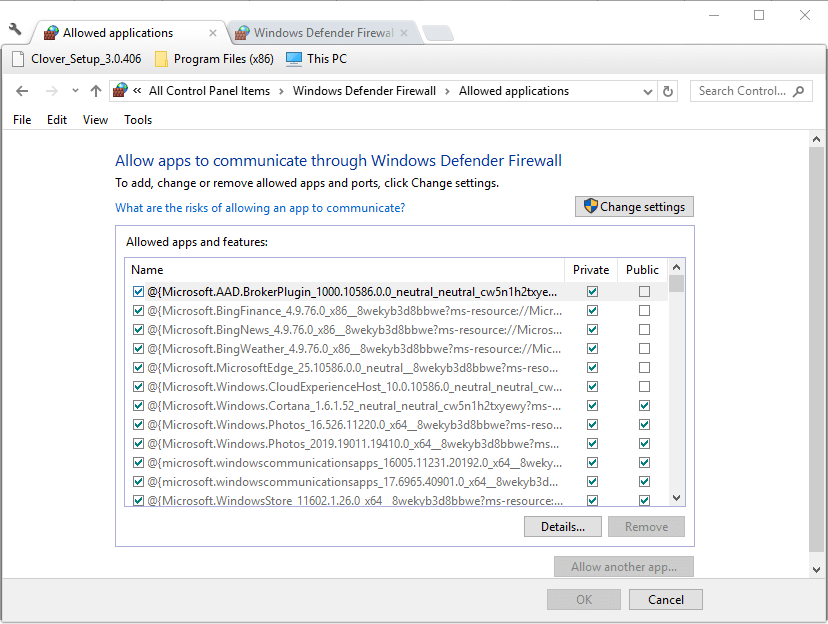
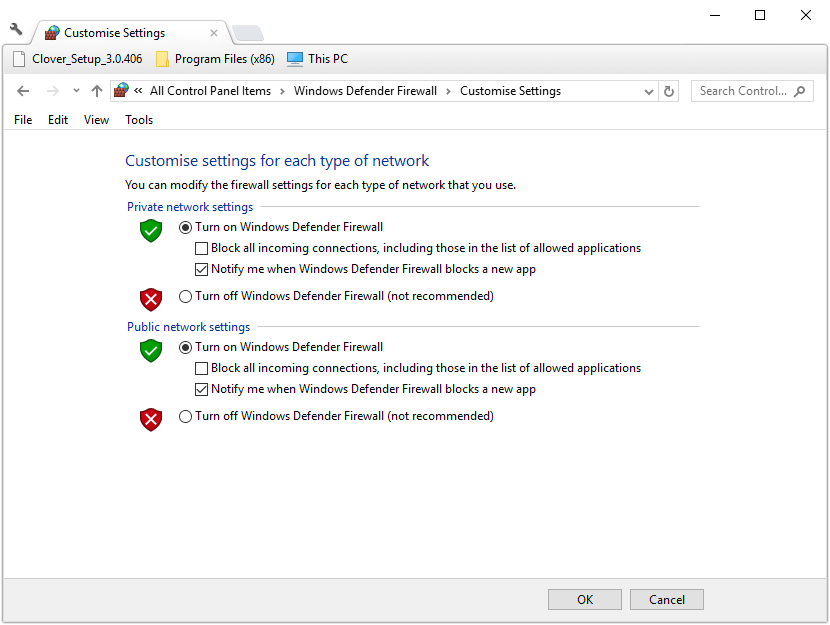
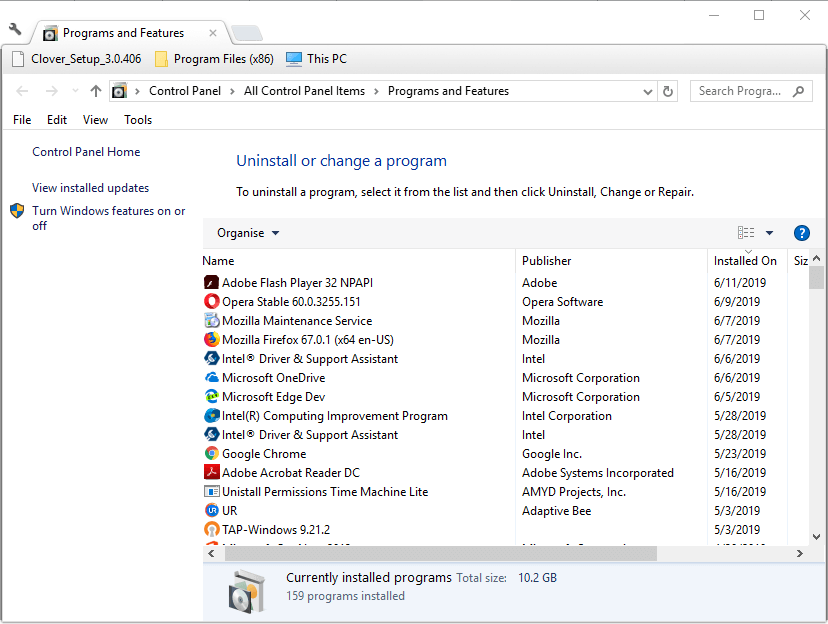
![Reguła Zapory systemu Windows Defender blokuje połączenie [FIX EXPERT]](https://pogotowie-komputerowe.org.pl/wp-content/cache/thumb/35/e04851d93533f35_320x200.png)



